- 图文技巧
我们在销售工作中经常使用WPS表格进行数据统计。
在打印这些表格时,有时会遇到修改页边距、打印方向、标题设置等问题。

以销售表格为例,点击菜单栏左上角的打印预览,发现表格位于页面的左上角,非常不美观。
假设我们需要将左右页边距设置为2.5CM,并在中间显示表格。
首先,退出预览模式,点击上方菜单栏-页面布局-页边距,会弹出一个对话框。
我们可以设置页面的上、下、左、右与页眉、页脚之间的距离。分别为左和右输入 2.5。
然后设置页面的居中方式,同时检查水平居中和垂直居中。单击“确定”,页边距将被修改。
再次单击“打印预览”即可查看最终效果。
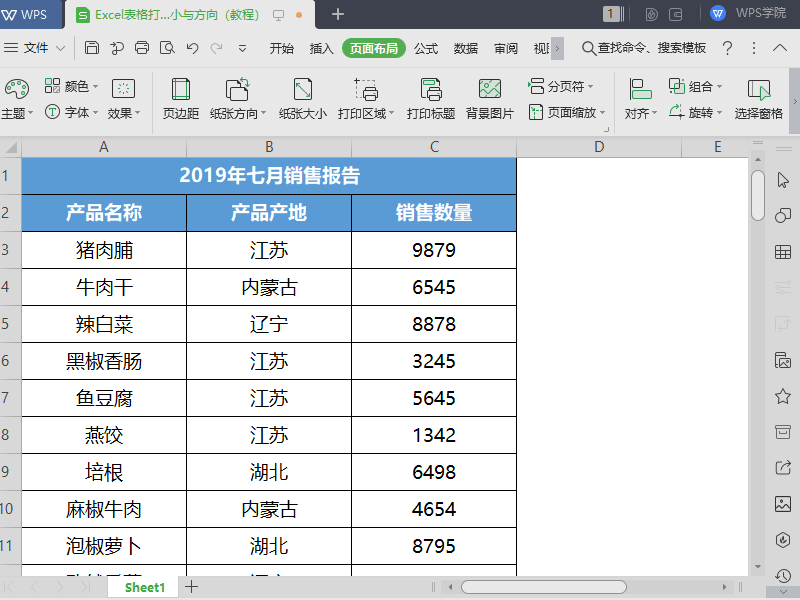
如果要横向打印,纸张尺寸是明信片格式,该怎么办?
单击纸张方向并在弹出窗口中选择横向纸张。
单击“纸张尺寸”,在对话框中可以设置方向、缩放、纸张尺寸、质量和起始页码。
我们在纸张大小中选择明信片,点击确定,这样纸张的方向和大小就被修改了。
单击“打印预览”可预览更改后的表格样式。
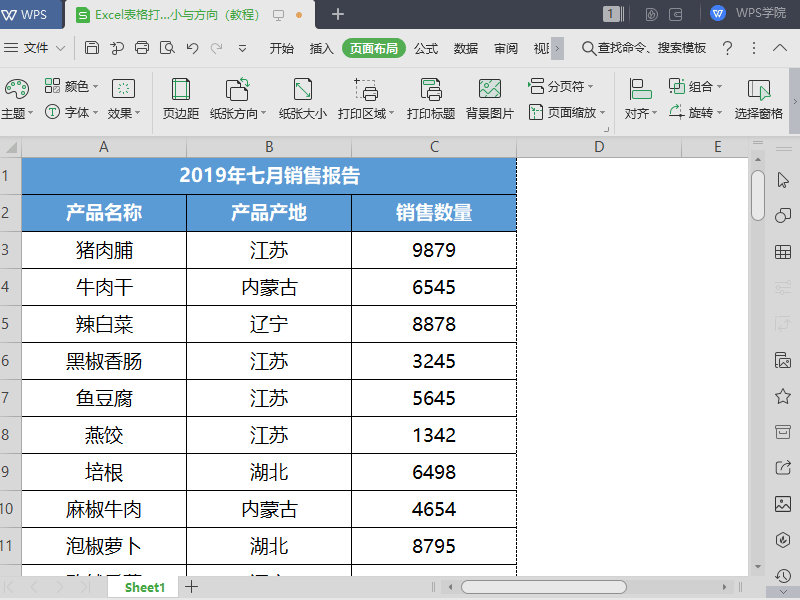
▪ 打印标题的作用是将标题固定在每个打印页的顶部和左侧。
单击“打印标题”并在顶部标题行中选择要打印的标题。
单击“确定”,该标题将出现在每个打印页面的顶部。
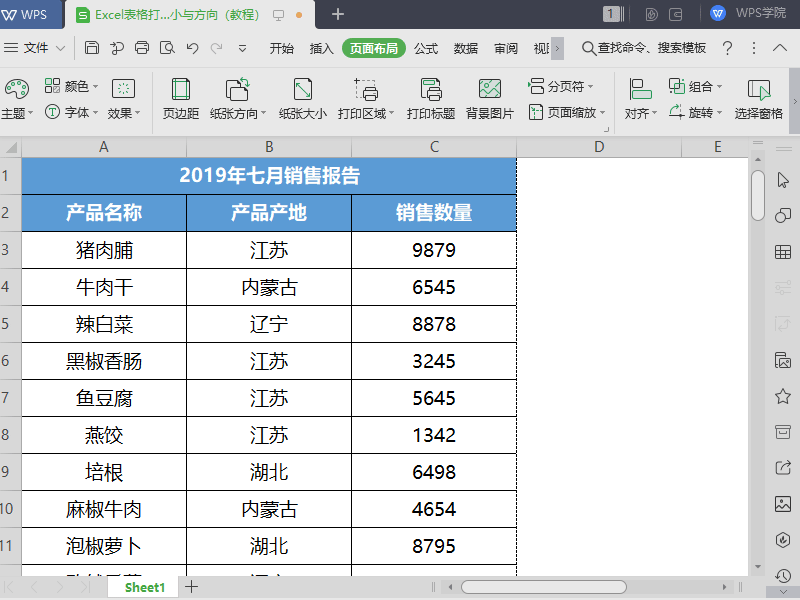
那么,这个实用的功能对你有帮助吗?
文章为用户上传,仅供非商业浏览。发布者:Lomu,转转请注明出处: https://www.daogebangong.com/articles/detail/biao-ge-da-yin-ji-qiao-he-ji-geng-xin-zhong-biao-ge-da-yin-gu-ding-biao-ti-he-zhi-zhang-da-xiao-yu-fang-xiang.html

 支付宝扫一扫
支付宝扫一扫 
评论列表(196条)
测试